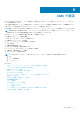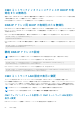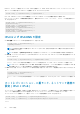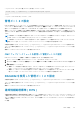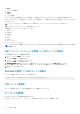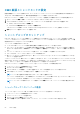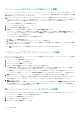Users Guide
メンバー シャーシまたはサーバーの Web ページの起動
リード シャーシ グループのページから、メンバー シャーシの Web ページ、サーバーのリモート コンソール、または iDRAC サーバーの
Web ページにアクセスできます。メンバー デバイスにリード シャーシと同じログイン認証情報が設定されている場合は、その認証
情報を使用してメンバー デバイスにアクセスできます。
メモ: シングル サインオンおよびスマート カード ログインは、マルチ シャーシ管理ではサポートされていません。リード シャ
ーシからのシングル サインオンでメンバーを起動するには、リードとシャーシ間で共通したユーザー名/パスワードが必要です。
共通のユーザー名/パスワードの使用は、Active Directory、ローカル、および LDAP ユーザーでのみ機能します。
メンバーデバイスに移動するには、次の手順を実行します。
1. リードシャーシにログインします。
2. ツリー内で グループ:名前 を選択します。
3. 移動先がメンバーの CMC の場合には、目的のシャーシの CMC の起動 を選択します。
リーダーとシャーシの両方で、FIPS が有効になっている場合、または無効になっている場合に、[CMC の起動]を用いたメン
バー シャーシへのログインを試みると、[シャーシ グループの正常性]ページに誘導されます。そうでない場合は、メンバー シ
ャーシの[ログイン]ページに誘導されます。
シャーシ内のサーバーが移動先の場合には、次の手順を実行します。
a. 目的のシャーシの画像を選択します。
b. [正常性]セクションに表示されるシャーシ イメージで、サーバーを選択します。
c. [クイック リンク]というラベルが付いたボックスで、移動先デバイスを選択します。移動先ページ、またはログイン画面
を表示する新しいウィンドウが開きます。
メモ: MCM では、サーバーに関連付けられたすべての[クイック リンク]は表示されません。
リーダーシャーシプロパティのメンバーシャーシへの伝達
グループのリーダーシャーシからメンバーシャーシにプロパティを伝達することができます。リーダープロパティとメンバーを同期
化するには、次の手順を実行します。
1. リーダーシャーシに、管理者権限でログインします。
2. システムツリーでリードシャーシを選択します。
3. セットアップ > グループ管理 とクリックします。
4. シャーシプロパティ伝達 セクションで、伝達タイプのいずれかを選択します。
● 変更時の伝達 — 選択したシャーシプロパティ設定の自動伝達には、このオプションを選択します。プロパティの変更は、
リーダーのプロパティが変更されるたびに、現在のグループメンバーすべてに伝達されます。
● 手動伝達 — シャーシグループリーダプロパティのメンバーへの手動伝達には、このオプションを選択します。リーダーシャ
ーシのプロパティ設定は、リーダーシャーシの管理者が 伝達 をクリックした時にのみ、グループメンバーに伝達されます。
5. 伝達プロパティ セクションで、メンバーシャーシに伝達されるリーダーの設定プロパティのカテゴリを選択します。
シャーシグループのメンバー全体で同一に設定する設定カテゴリだけを選択します。 例えば、ロギングとアラートプロパティ カ
テゴリを選択して、グループ内の全シャーシがリーダーシャーシのロギングおよびアラート設定を共有するようにします。
6. 保存 をクリックします。
変更時の伝達 が選択されている場合、メンバーシャーシはリーダーのプロパティを採用します。手動伝達 が選択されている場合
は、選んだ設定をメンバーシャーシに伝達したいときに伝達 をクリックします。リーダーシャーシプロパティの伝達の詳細につ
いては、『オンラインヘルプ』を参照してください。
新しいメンバーとリーダーシャーシのプロパティの同期
リーダーのプロパティを、グループに新しく追加されたメンバーシャーシに適用することができます。新しいメンバーのプロパティ
とリーダーのプロパティを同期するには、次の手順を実行します。
1. リーダーシャーシに管理者権限でログインします。
2. ツリー構造でリードシャーシを選択します。
3. セットアップ > グループ管理とクリックします。
70 CMC の設定